Come ricaricare Google Play
Possiedi uno smartphone o un tablet Android e, in passato, hai già provveduto a scaricare diversi giochi e app gratuite. Adesso, però, hai messo gli occhi su un gioco a pagamento, oppure una delle tue applicazioni preferite offre la possibilità di sbloccare alcune funzionalità aggiuntive al costo di qualche euro. Vorresti, quindi, ottenerli sul tuo dispositivo, ma non hai credito su Google Play e non sai bene come fare per aggiungerlo.
Come dici? Le cose stanno proprio così e, dunque, hai bisogno di qualche ragguaglio su come ricaricare Google Play? In tal caso, lascia che chiarisca tutti i tuoi dubbi al riguardo. Nel corso dei prossimi capitoli di questo mio tutorial ti parlerò, innanzitutto, delle possibilità che hai a disposizione per comprare le Carte regalo Google Play, dopodiché ti mostrerò come ricaricare il relativo saldo. Inoltre, ti esporrò anche come aggiungere un metodo di pagamento al tuo account Google, in modo che tu possa acquistare giochi, app o eseguire micro transazioni tramite acquisti in-app.
Tutto quello che devi fare è dedicare qualche minuto del tuo prezioso tempo alla lettura delle prossime righe e, smartphone (o tablet) alla mano, seguire passo dopo passo le indicazioni che sto per fornirti. A questo punto, a me non resta altro che augurarti buon proseguimento e, soprattutto, un buon acquisto!
Indice
- Ricariche Google Play: dove trovarle
- Caricare Google Play su Android
- Come fare ricarica Google Play da PC
Ricariche Google Play: dove trovarle
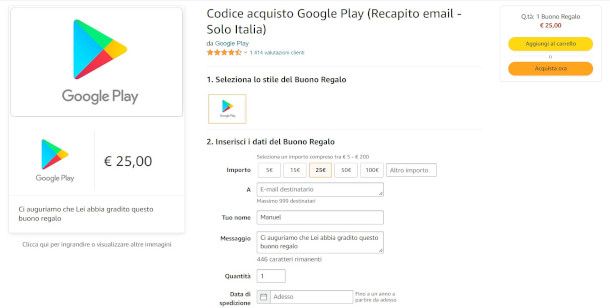
Se ti stai chiedendo come ricaricare Google Play, devo innanzitutto parlarti delle carte regalo Google Play: si tratta, in sostanza, di carte prepagate alle quali è stato assegnato un determinato importo che può essere trasferito nel proprio saldo Google Play con una semplice procedura e utilizzato per l'acquisto di app e giochi nello store virtuale Google, oppure per effettuare acquisti in-app, tramite microtransazioni.
Le carte regalo Google Play possono essere acquistate online come beni immateriali (opzione che ti permetterebbe di definire un importo a tua scelta fra 5 e 200 euro) o come carte fisiche, disponibili in tagli predefiniti presso i principali negozi di elettronica di consumo, per esempio Unieuro, GameStop o MediaWorld.
Se, dunque, preferisci procedere da Web, nella sezione Online di questa pagina del sito ufficiale delle carte regalo puoi trovare l'elenco degli store autorizzati. Fra questi, è presente anche Amazon, il celebre marketplace online; se sei interessato ad avvalerti di tale opzione, collegati innanzitutto a questa pagina del sito di Amazon ed esegui l'accesso con il tuo account personale (qualora non avessi ancora provveduto a crearne uno, in questa guida dedicata ti mostro per filo e per segno come fare).
A seguire, scegli uno dei tagli predefiniti cliccando sul relativo riquadro, o inserisci nell'apposito campo il valore che vuoi assegnare al buono regalo (da 5 a 200 euro), dopodiché immetti l'indirizzo email del destinatario e compila i successivi campi con il tuo nome, un eventuale messaggio e la quantità. Infine, se non vuoi che l'email venga recapitata all'atto dell'acquisto, puoi anche modificare la data di consegna in base alle tue esigenze.
Per concludere, premi il pulsante Acquista ora e finalizza l'ordine nella pagina di checkout. Il destinatario, come avrai certamente intuito, riceverà un'email con il buono regalo e il relativo codice da inserire nell'app o nel sito di Google Play, operazione che ti mostrerò nel dettaglio più avanti.
Se, invece, preferisci recarti in negozio e acquistare una carta regalo materiale (o, in alcuni casi, ottenere una ricevuta della ricarica), puoi facilmente individuare il rivenditore più vicino a te collegandoti sempre al sito ufficiale delle Carte regalo Google Play e selezionando, stavolta, la scheda In negozio. Ti basterà, quindi, cliccare sul brand di tuo interesse per essere rimandato alla relativa pagina di ricerca del punto vendita.
Detto ciò, nei prossimi paragrafi di questa mia guida ti spiegherò come ricaricare il saldo di Google Play tramite una carta regalo precedentemente acquistata, ma anche di come aggiungere un metodo di pagamento all'account Google, in modo che tu possa fare acquisti nel Play Store tramite carta di credito, conto PayPal, carta paysafecard o tramite il credito telefonico della tua SIM.
Caricare Google Play su Android
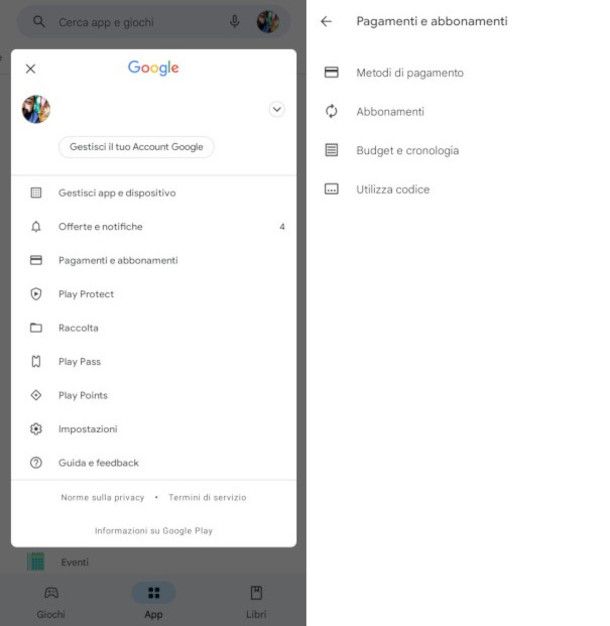
Se hai già associato il tuo smartphone o tablet a un account Google, per caricare il saldo di Google Play su Android devi innanzitutto avviare il Play Store, cioè il negozio virtuale di Google.
Pigia, quindi, sulla sua icona a forma di triangolo colorato che trovi nella home screen e/o nel drawer del tuo dispositivo Android. Fatto ciò, premi sulla tua immagine di profilo collocata nell'angolo in alto a destra e, nel menu che ti viene mostrato, pigia sulla voce Pagamenti e abbonamenti, quindi sfiora al passaggio successivo l'opzione Metodi di pagamento.
Nella schermata che segue ti verrà chiesto di inserire uno strumento di pagamento. Segui, quindi, le istruzioni che ti indico nelle prossime righe per caricare il saldo di Google Play con una carta regalo, oppure quelle fornite nei capitoli successivi per associare un metodo di pagamento diverso.
Ricaricare Google Play con Carta regalo
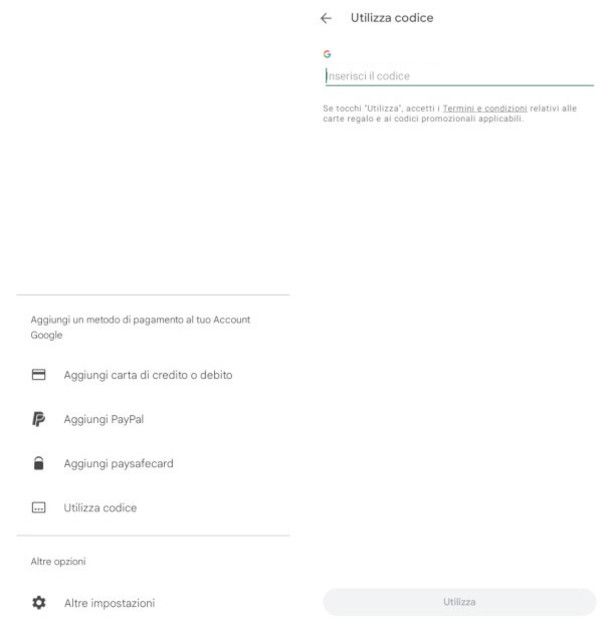
Per ricaricare il saldo di Google Play tramite una carta regalo che hai precedentemente acquistato, fai tap sulla voce Utilizza un codice che trovi nella schermata Metodi di pagamento di cui ti ho parlato nel capitolo precedente.
Adesso, nel campo di testo Inserisci Codice, digita il codice della carta regalo e premi sul pulsante Utilizza: dopo una breve attesa, visualizzerai un messaggio di conferma che ti avviserà del fatto che il credito è stato correttamente aggiunto al tuo account Google.
Ricaricare Google Play con PayPal
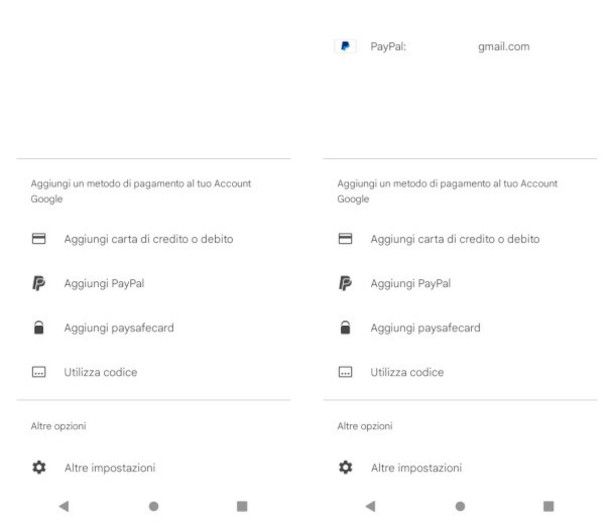
Se possiedi un conto PayPal, puoi aggiungere questo metodo di pagamento per eseguire acquisti su Google Play. Per farlo, recati nella schermata Metodi di pagamento illustrata in un capitolo precedente, premi sulla voce Aggiungi PayPal e digita, nei successivi campi di testo che ti vengono mostrati, l'indirizzo email e il numero di telefono del tuo account PayPal, poi fai tap sul pulsante Consenti.
A seguire, premi il pulsante Accedi a PayPal e inserisci la password nell'apposito campo, quindi fai tap sul bottone Accedi e, al passaggio successivo, sfiora il pulsante Avanti: dopo alcuni secondi, riceverai un SMS con un codice, e ti basterà riportare quest'ultimo nel campo ivi presente.
Una volta fatto ciò, pigia il pulsante Continua prima e Accetto poi, dopodiché seleziona uno dei metodi di pagamento associati al tuo conto PayPal per utilizzarlo come strumento predefinito e sfiora nuovamente il bottone Continua per concludere la procedura.
Ricaricare Google Play con Carta di credito

Se possiedi una carta di credito/debito appartenente al circuito Visa, Visa Electron, MasterCard o American Express, puoi tranquillamente utilizzarla per ricaricare il saldo di Google Play.
Per compiere quest'operazione, fai tap innanzitutto sulla voce Aggiungi carta di credito o di debito situata nella schermata Metodi di pagamento che puoi raggiungere seguendo la procedura mostrata in un capitolo precedente.
Adesso, nel successivo campo di testo, digita dapprima il numero della carta in questione, quindi inserisci nei nuovi campi che compaiono nell'area sottostante la data di scadenza e il codice CVC/CVV riportato sul retro della scheda.
Per concludere, aggiungi il tuo indirizzo di fatturazione o verifica che quello riportato in automatico sia corretto (altrimenti premi sul simbolo della matita per modificarlo). Infine, conferma l'operazione facendo tap sul pulsante Salva e attendi qualche istante la conferma del buon esito della procedura.
Ricaricare Google Play con Credito telefonico
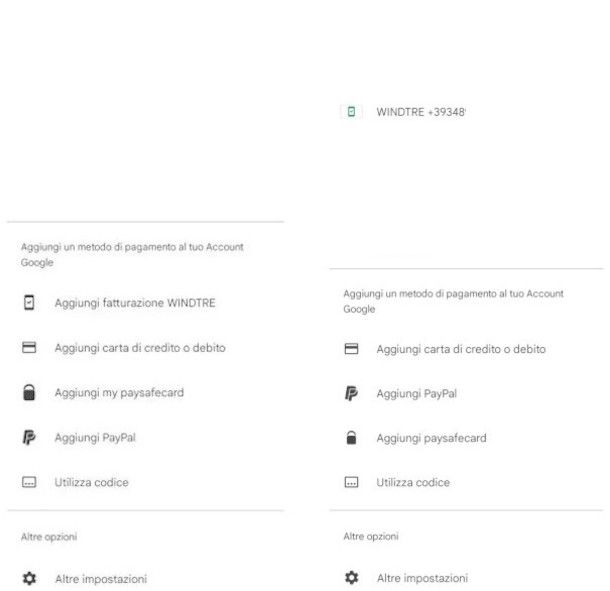
Per aggiungere il credito telefonico come metodo di pagamento di Google Play devi, innanzitutto, assicurarti che il tuo smartphone o tablet (in caso in cui quest'ultimo disponga di un vano SIM), non sia in modalità aereo. Detto ciò, se il tuo gestore di telefonia mobile supporta la possibilità di selezionare il credito telefonico della tua SIM come metodo di pagamento (nel mio caso WINDTRE, ma nel momento in cui scrivo, anche TIM e Vodafone sono abilitati a tale operatività), nella schermata Metodi di pagamento troverai la dicitura Usa fatturazione [nome del gestore].
In tal caso, premi sulla voce in questione e attendi la verifica automatica da parte del gestore. Al termine di quest'operazione, e in caso di esito positivo, il nome del gestore di telefonia mobile ti verrà mostrato in alto, nella schermata dei metodi di pagamento attivi.
Prima di acquistare giochi o app tramite questa modalità di pagamento, ovviamente, assicurati di avere credito a sufficienza per portare a termine l'acquisto. A tal proposito, ti consiglio le mie guide su come conoscere il credito relativo ai provider WINDTRE, TIM, e Vodafone.
Ricaricare Google Play con paysafecard
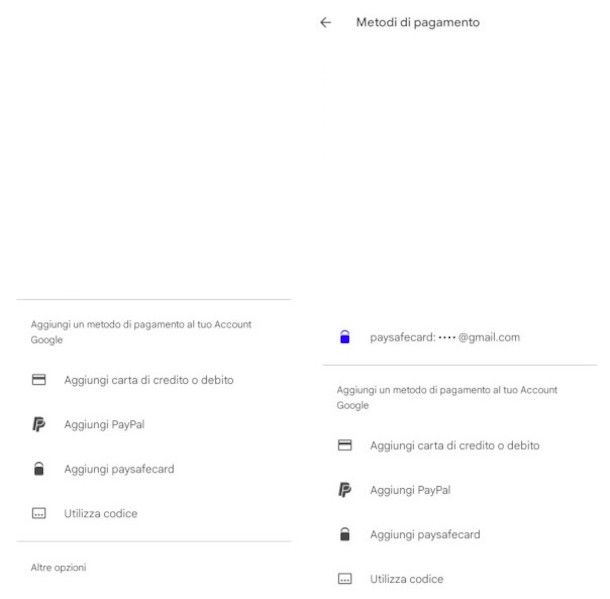
Se disponi di un account paysafecard, puoi utilizzare il credito presente nel conto ad esso associato per gestire i tuoi pagamenti online su Google Play Store. Per farlo, però, ti consiglio di installare preventivamente l'app paysafecard, compatibile con dispositivi Android (anche su store alternativi) e iOS, e attivare l'autenticazione a due fattori richiesta dal metodo di pagamento in questione.
Per cominciare, dunque, avvia l'app paysafecard e sfiora la dicitura Ho già un conto, quindi immetti le relative credenziali e premi il pulsante Login. Ora, inserisci il codice di sicurezza univoco inviato contestualmente all'indirizzo email associato al tuo account e concludi l'attivazione della 2FA con l'apposito pulsante, pigiando successivamente sul bottone Permettere per acconsentire all'utilizzo dei dati personali.
Una volta fatto ciò, recati nella sezione Metodi di pagamento sul Google Play Store come mostrato in un capitolo precedente e pigia la voce Aggiungi paysafecard ivi presente. Al passaggio seguente, quindi, immetti indirizzo email o il nome utente e la relativa password nella schermata di autenticazione al tuo account paysafecard.
A seguire, premi il pulsante Collegare sottostante, quindi sfiora la notifica prodotta dall'app paysafecard e pigia i bottoni Permettere prima e Chiudere poi per completare l'autenticazione a due fattori. Successivamente, verrai rimandato nuovamente alla schermata del Google Play Store, nella quale potrai constatare la presenza dello strumento in questione all'interno della sezione dei metodi di pagamento attualmente attivi.
Come fare ricarica Google Play da PC
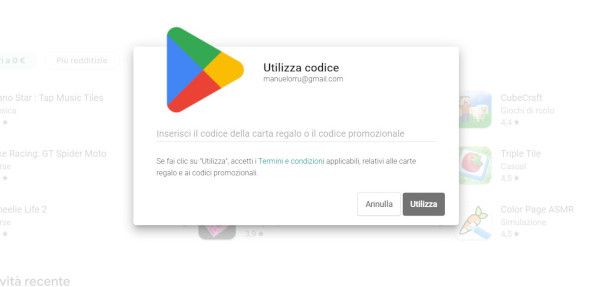
Per ricaricare il saldo Google Play tramite una carta regalo puoi agire anche da PC. Per farlo, collegati a questa pagina del Google Play Store e, se necessario, esegui l'accesso al tuo account Google.
A seguire, immetti il codice della carta regalo in questione nell'apposito box e premi il pulsante Utilizza ivi presente. In tal modo, potrai aggiungere il credito nominale ad essa associato per fare acquisti nello store.
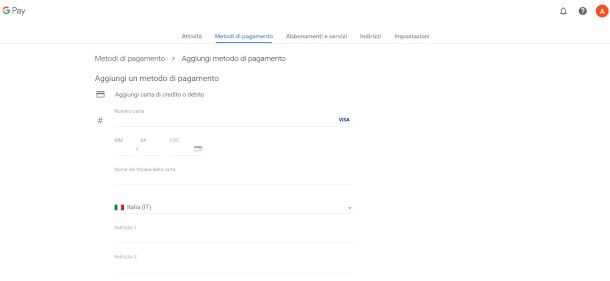
Se, invece, preferisci aggiungere un metodo di pagamento differente, ti informo innanzitutto che le possibilità da Web sono limitate all'associazione di una carta di credito/debito. Se preferisci utilizzare uno strumento diverso (PayPal, credito telefonico, paysafecard), ti rimando alla lettura dei rispettivi capitoli presenti nella sezione di questa guida dedicata alle procedure da smartphone/tablet.
Per aggiungere una carta di credito da Web, dunque, per cominciare collegati alla pagina del tuo account Google tramite il tuo browser preferito e, se ancora non l'hai fatto, effettua l'accesso. Ora, clicca sulla voce Pagamenti e abbonamenti posta nel menu all'interno del pannello di sinistra, dopodiché premi sulla voce Gestisci i metodi di pagamento nel primo riquadro che ti viene mostrato.
Nella schermata che segue, pigia sulla funzione Aggiungi metodo di pagamento e immetti nell'apposito campo il numero della carta di credito/debito, dopodiché compila anche i restanti campi (data di scadenza e CVC/CVV — il codice a 3 o 4 cifre presente sul retro della tessera), e verifica (o completa) gli estremi dell'indirizzo di fatturazione.
Per concludere, premi il pulsante Salva sottostante e attendi alcuni istanti che venga completata la verifica sulla validità del metodo di pagamento appena inserito. Al termine, se tutto è andato per il verso giusto, visualizzerai un messaggio di conferma.
In qualità di affiliati Amazon, riceviamo un guadagno dagli acquisti idonei effettuati tramite i link presenti sul nostro sito.

Autore
Salvatore Aranzulla
Salvatore Aranzulla è il blogger e divulgatore informatico più letto in Italia. Noto per aver scoperto delle vulnerabilità nei siti di Google e Microsoft. Collabora con riviste di informatica e cura la rubrica tecnologica del quotidiano Il Messaggero. È il fondatore di Aranzulla.it, uno dei trenta siti più visitati d'Italia, nel quale risponde con semplicità a migliaia di dubbi di tipo informatico. Ha pubblicato per Mondadori e Mondadori Informatica.






